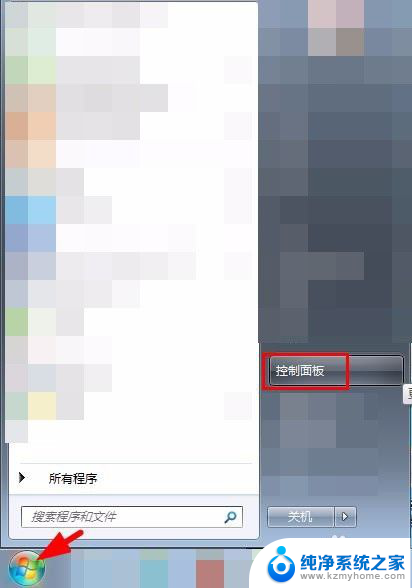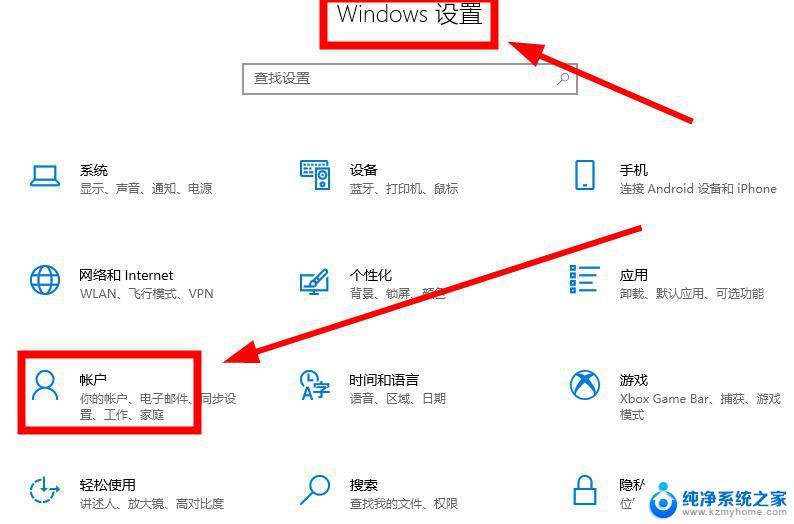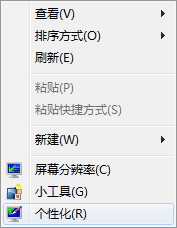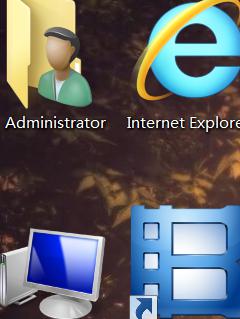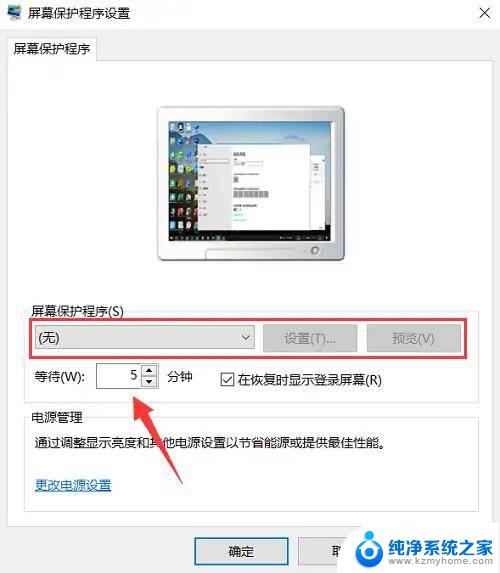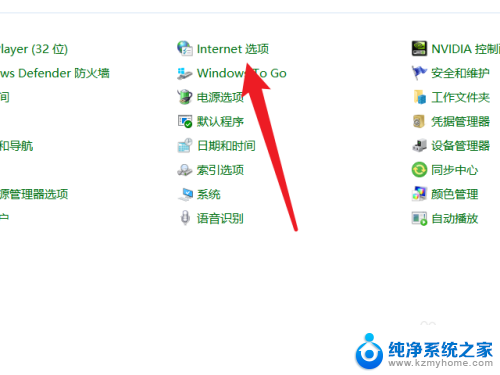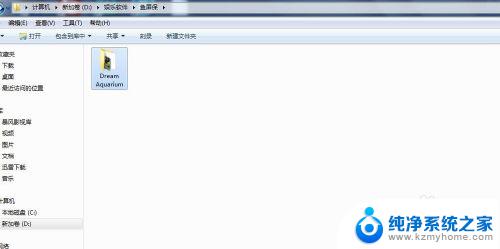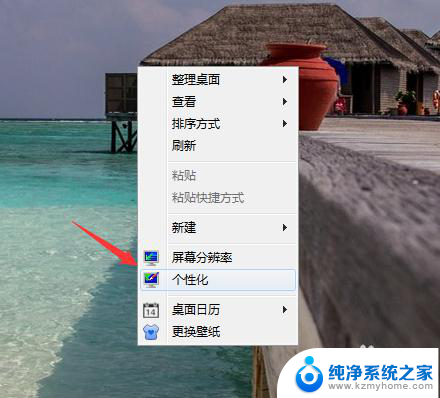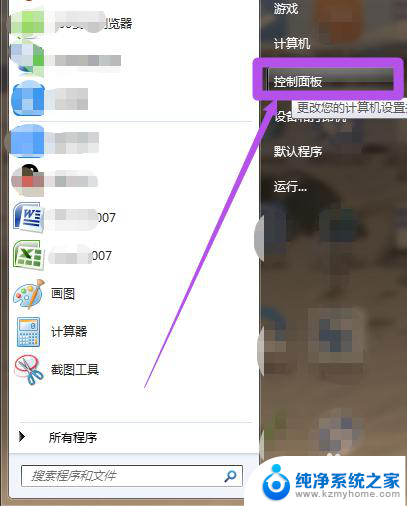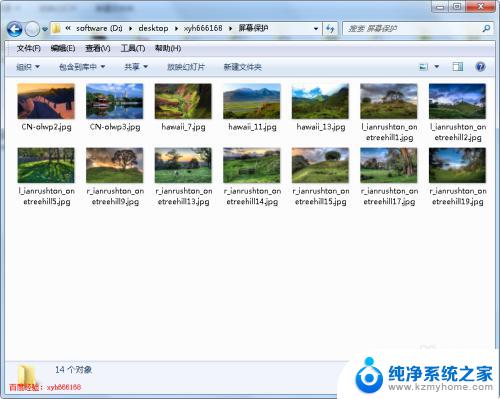怎么修改电脑桌面屏保 电脑屏保怎么设置
更新时间:2024-04-02 16:43:03作者:jiang
在现代社会中电脑已经成为我们日常生活不可或缺的工具之一,而在使用电脑的过程中,屏保的设置也是非常重要的一部分。通过设置屏保,不仅可以保护屏幕,延长显示器的使用寿命,还可以给我们的视觉带来一些美的享受。怎么修改电脑桌面的屏保呢?接下来就让我们一起来了解一下吧。
方法如下:
1.第一种方法,点击鼠标右键。打开功能选项框。
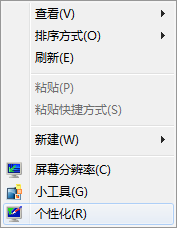
2.点击个性化,进入个性化设置。
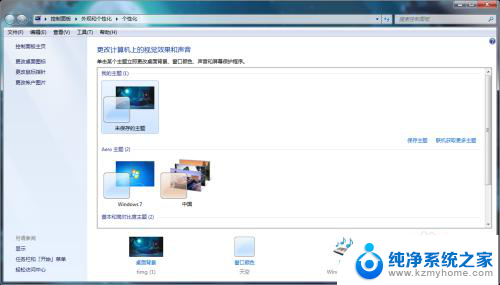
3.找到右下方的屏幕保护程序,点击打开。
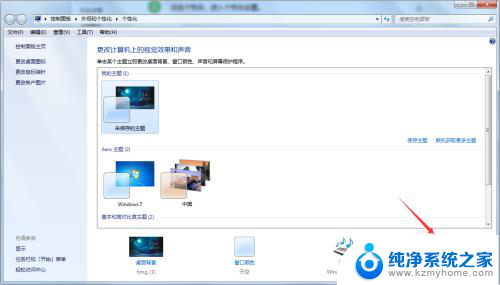
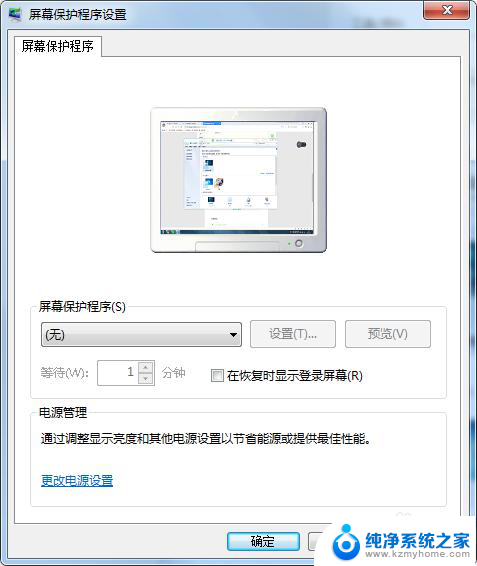
4.在下拉选项中找到自己想要的屏保,单击。
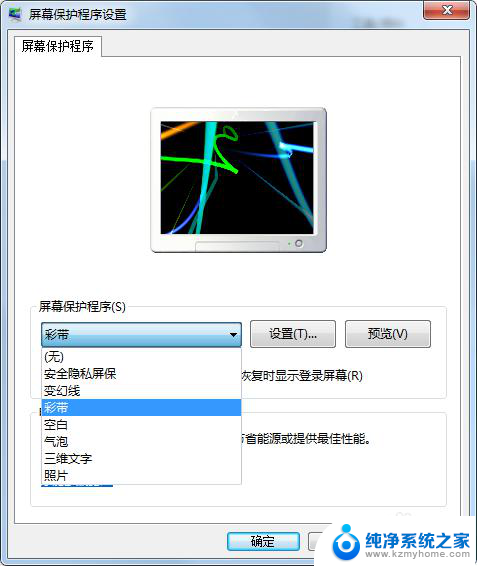
5.点击右下角的应用,就设置成功了。
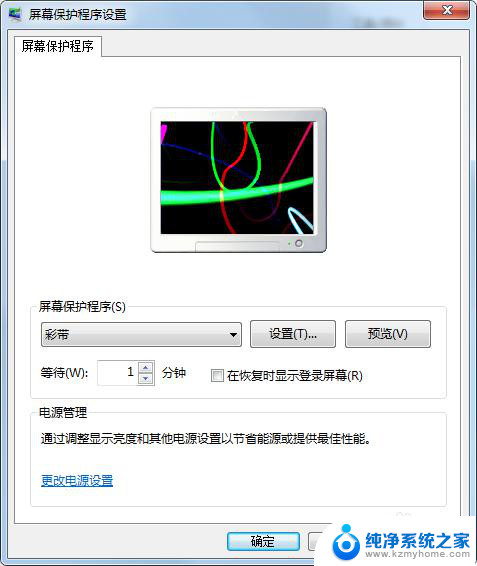
以上是如何修改电脑桌面屏保的全部内容,如果遇到这种情况,您可以按照以上方法解决,希望对大家有所帮助。